Chcesz skutecznie radzić sobie z plikami ISO? W takim razie możesz potrzebować pomocy WinISO. Jest to doskonałe oprogramowanie, które pozwala na obsługę plików obrazów płyt, głównie DVD, CD i Blu-ray. Aby więc dowiedzieć się więcej o WinISO, musisz przeczytać moją prawdziwą recenzję z tego postu. Pozwolę Ci stać się dobrze zorientowanym użytkownikiem tworzenia, nagrywania i konwertowania plików ISO. Zachęcam zatem do wzięcia udziału w tym poście i zaczerpnięcia z niego wszelkich informacji WinISO recenzja.

Spis treści
Część 1. Co to jest WinISO
Oprogramowanie WinISO to niezawodne narzędzie offline, odpowiednie do zarządzania i edycji plików ISO. Jest także w stanie konwertować dyski DVD, Blu-ray i CD na ISO, z ISO na BIN i inne. Dzięki temu oprogramowaniu możesz uzyskać preferowany efekt dla swoich plików. Co więcej, interfejs użytkownika WinISO jest prosty. Po pierwszym użyciu mogę stwierdzić, że WinISO jest idealne dla każdego użytkownika, szczególnie dla początkujących. Podoba mi się tutaj to, że narzędzie może nawet obsługiwać więcej formatów, niż sobie wyobrażałem. Obsługuje NRG, CUE, MDS, IMG i CCD. Kolejną potężną możliwością WinISO jest montowanie obrazów dysków z interfejsu programu bez konieczności zapisywania zmian wprowadzonych w formacie ISO lub BIN. Możesz nawet dodawać lub usuwać pliki na płytę oraz nagrywać je lub montować w tym samym programie. Dzięki temu, jeśli szukasz najlepszego narzędzia do tworzenia ISO z płyt DVD, możesz pobrać WinISO na swój system operacyjny Windows.
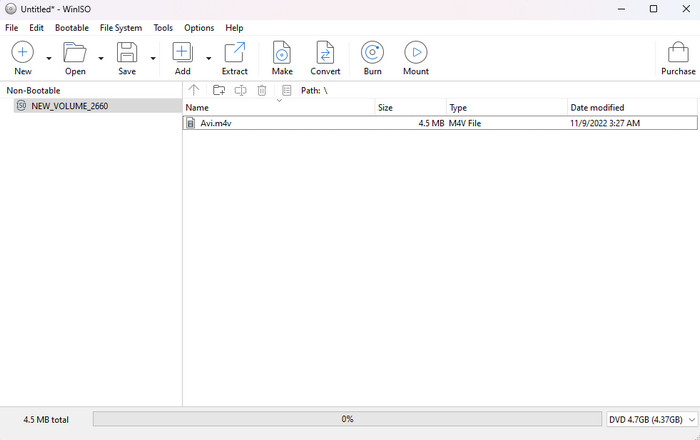
Część 2. Funkcje WinISO
Zrób ISO z DVD
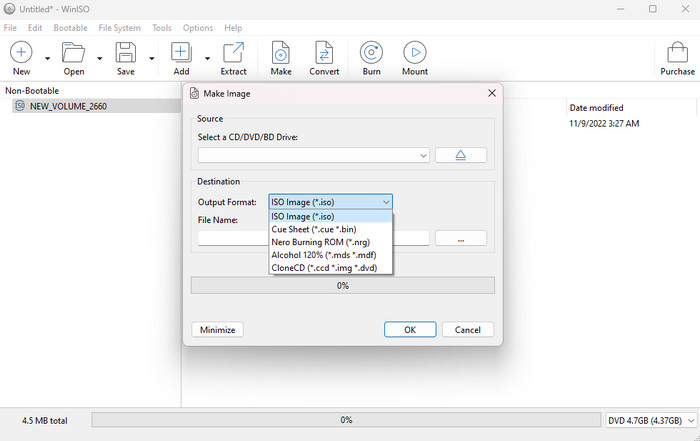
Badając możliwości WinISO, odkryłem, że jego podstawową funkcją, z której możesz skorzystać, jest możliwość tworzenia pliku ISO z różnych dysków. Obejmuje płyty DVD, CD i Blu-ray. Cóż, istnieje wiele korzyści, dla których trzeba tworzyć ISO z różnych dysków. Jednym z najlepszych powodów jest zmniejszenie rozmiaru pliku. Podczas tworzenia pliku ISO zobaczysz, że rozmiar pliku z dysku ulegnie zmianie. Plik ISO może oferować mniejszy rozmiar pliku, co czyni go bardziej przydatnym dla użytkowników, którzy chcą zminimalizować pliki. Ponadto proces tworzenia ISO z dysku jest prosty. Wszystko, czego potrzebujesz, to włożyć płytę, uruchomić WinISO, załączyć pliki i nacisnąć funkcję Make. Dzięki temu z łatwością uzyskasz pożądany efekt.
Konwertuj pliki ISO
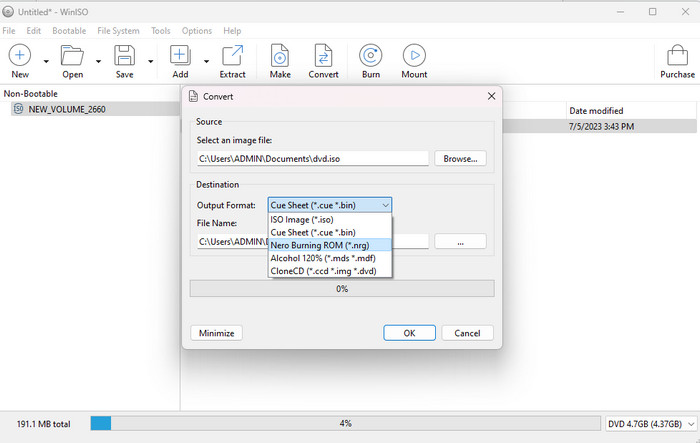
Kolejną dobrą funkcją, którą muszę wam przedstawić, jest możliwość konwersji plików ISO przez WinISO. Jak wszyscy wiemy, są chwile, kiedy trzeba przekonwertować pliki ISO. Jednym z najlepszych powodów jest kompatybilność. Jeśli więc chcesz przekonwertować plik ISO na inne formaty, możesz to zrobić. Narzędzie może obsługiwać różne formaty plików, takie jak BIN, CUE, NRG, MDS, MDF, CCD i inne.
Edycja plików ISO
Oprócz tworzenia i konwertowania plików ISO możesz także efektywnie edytować pliki ISO. Oprogramowanie WinISO umożliwia bezpośrednie otwieranie i edycję plików. Dzięki temu możesz zmieniać nazwy, dodawać, usuwać i wyodrębniać pliki z obrazu.
Zamontuj ISO
Możesz także montować pliki ISO podczas korzystania z oprogramowania WinISO. Możesz tworzyć obrazy ISO jako dyski wirtualne, umożliwiając dostęp do plików znajdujących się na obrazach. Dzięki temu nie musisz już kupować płyty.
Część 3. Ceny WinISO
Oprogramowanie WinISO nie jest całkowicie darmowe. Może zaoferować jedynie bezpłatny okres próbny, który nie będzie trwał długo. Jeśli więc chcesz korzystać z oprogramowania w sposób ciągły, musisz je kupić za jedyne $19,99.
Część 4. Dobre rzeczy o WinISO
Zrozumiały interfejs
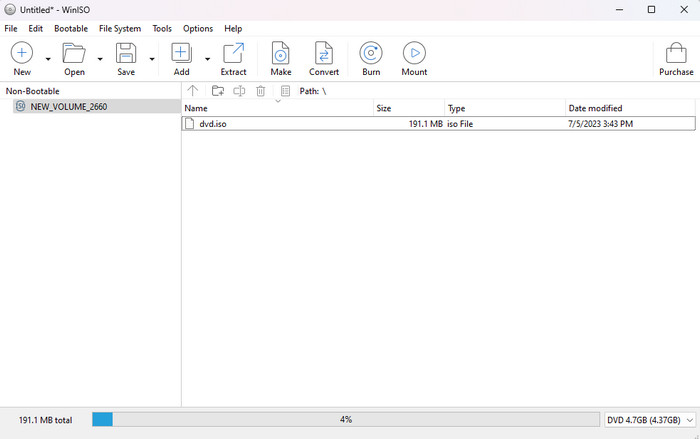
Ocena: 4
To, co podoba mi się podczas korzystania z narzędzia, to możliwość łatwej nawigacji po wszystkich funkcjach. Dzieje się tak dlatego, że WinISO może zapewnić swoim użytkownikom prosty układ. Po uruchomieniu narzędzia możesz już zobaczyć wszystkie potrzebne funkcje. Może służyć do tworzenia ISO, nagrywania, montowania, wyodrębniania, edycji i nie tylko.
Efektywna aktualizacja
Ocena: 3.5
Spodoba Ci się także skuteczny proces aktualizacji. Dzięki temu, podczas aktualizacji niektórych plików na obrazie dysku, WinISO zastępuje tylko zmodyfikowaną sekcję. Dzięki temu może zachować pozostałe dane w oryginalnej lokalizacji. Tego rodzaju proces umożliwi użytkownikom natychmiastowe zapisywanie plików bez konieczności ponownego tworzenia całego obrazu.
Obsługa różnych formatów
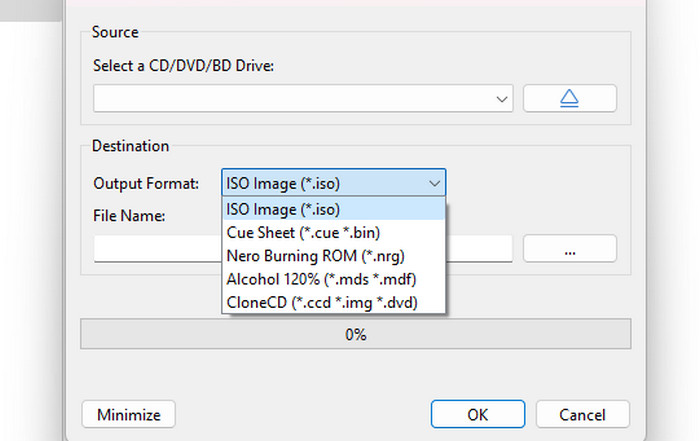
Ocena: 3.5
The Twórca ISO może również obsługiwać szeroką gamę formatów. Obsługuje ISO, BIN, CUE, MDS, NRG, CCD, MDF i inne. Dzięki tym obsługiwanym formatom można stwierdzić, że możliwa jest również konwersja plików ISO.
Utwórz płytę startową
Ocena: 3.5
Kolejną zaletą, która może Ci się spodobać podczas korzystania z WinISO, jest możliwość tworzenia dysków startowych z ISO. Może być przydatny do tworzenia nośników instalacyjnych dla systemu operacyjnego lub uruchamiania narzędzi diagnostycznych lub przywracania potrzebnych do uruchamiania systemu z dysku.
Część 5. Czego nie lubimy w WinISO
Brak funkcji edycji
Ponieważ program koncentruje się na tworzeniu ISO, konwertowaniu i montowaniu, oferuje tylko kilka funkcji edycyjnych. Tak więc, jeśli chcesz najpierw ulepszyć swoje pliki przed przystąpieniem do końcowej procedury, niestety, ale program nie jest w stanie zapewnić wszystkich potrzebnych funkcji.
Problem ze zgodnością
Jedna rzecz, która mi się tutaj nie podoba, to brak dostępu do narzędzia na komputerze Mac. Oprogramowanie WinISO można pobrać wyłącznie w systemie operacyjnym Windows. W związku z tym lepiej jest używać innego programu do pracy z plikami ISO, szczególnie dla użytkowników komputerów Mac.
Część 6. Ostateczny werdykt
WinISO to doskonałe oprogramowanie do zarządzania plikami ISO. Potrafi tworzyć ISO, edytować ISO, montaż ISO, i więcej. Może również zapewnić prosty układ, który może być zrozumiały dla wszystkich użytkowników. Co więcej, posiada funkcję konwersji, która umożliwia konwersję pliku ISO na inne formaty, takie jak NRF, MDS, MDF, CCD, BIN i inne. Istnieją jednak również pewne wady, które możesz napotkać. Jest dostępny tylko w systemie operacyjnym Windows. Jeśli jesteś użytkownikiem komputera Mac, nie możesz korzystać z oprogramowania.
Część 7. Alternatywa dla WinISO
Szukasz doskonałej alternatywy WinISO, która może zaoferować więcej funkcji i być bardziej dostępna? W takim razie użyj Twórca DVD. Ta alternatywa może być narzędziem potrzebnym do radzenia sobie z plikami. Mogę powiedzieć, że ten program jest doskonalszy niż WinISO, ponieważ ma lepsze funkcjonalności i jest przystępny cenowo dla użytkowników. Jak wszyscy wiemy, WinISO jest dobre tylko w zarządzaniu plikami ISO. Nie ma możliwości tworzenia płyt DVD i oferuje bardziej wciągające funkcje edycji. Poza tym DVD Creator działa zarówno w systemie Windows, jak i Mac, dzięki czemu jest bardziej dostępny niż WinISO. Może nawet zaoferować szybki proces tworzenia DVD, co jest pomocne dla wszystkich użytkowników. Może również udostępniać różne szablony menu w celu ulepszenia pliku. Dzięki temu możemy stwierdzić, że program jest najlepszą alternatywą, jakiej potrzebujesz, aby uzyskać pożądane wyniki.
Darmowe pobieranie
Dla Windowsa
Bezpieczne pobieranie
Darmowe pobieranie
dla systemu macOS
Bezpieczne pobieranie
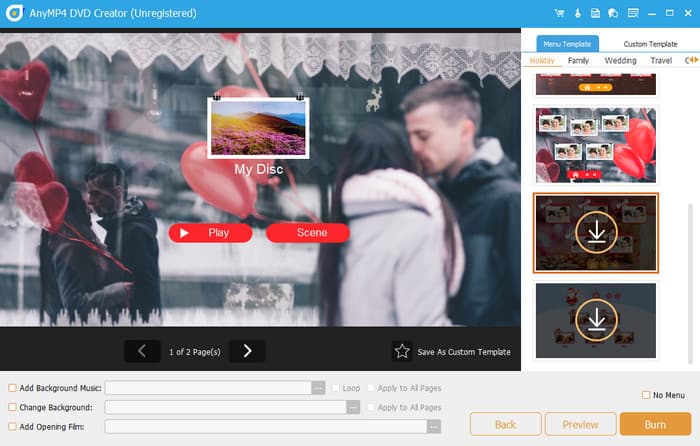
| Program | Twórca DVD | WinISO |
| Funkcja podstawowa | Utwórz DVD Edycja wideo Personalizacja menu | Tworzenie ISO Konwersja ISO |
| Możliwość spalania | Nagrywaj płyty DVD, ISO, foldery wideo i Blu-ray | Nagraj pliki ISO |
| Tworzenie menu | Dostosuj menu za pomocą bezpłatnych szablonów | Nic |
| Edycja wideo | Obracać się Przyciąć Przycinać Efekty Znaki wodne | Nic |
| Obsługiwane formaty multimediów | MP4, MKV, WMV, FLV, AVI, MOV i inne | Formaty obrazów płyt (ISO, BIN, NRG, MDS i inne) |
| Platforma | Okna Prochowiec | Okna |
| Cena | Licencja na 1 miesiąc $12.45 dożywotnia licencja $39,96 Biznes $79.06 | Jeden raz $19.99 |
| Bezpłatny okres próbny | Tak | Tak |
| Obsługiwana rozdzielczość | 720p 1080p 4K 8 tys | Nic |
| Centrum | Program koncentruje się na tworzeniu płyt DVD i innych typów płyt. Może również oferować podstawowe funkcje edycji i dostosowywania menu. | Koncentruje się na zarządzaniu plikami ISO. |
Część 8. Często zadawane pytania dotyczące recenzji WinISO
-
Czy WinISO jest wirusem?
Nie, nie jest. WinISO to oprogramowanie umożliwiające zarządzanie i edycję plików ISO. Możesz nawet utworzyć obraz ISO z różnych dysków, dzięki czemu będzie on bardziej przydatny dla wszystkich użytkowników.
-
Czy WinISO jest darmowe?
Oprogramowanie WinISO nie jest darmowe. Może zaoferować jedynie bezpłatną wersję próbną w celu przetestowania jego funkcjonalności. Jeśli jednak chcesz doświadczyć ogólnego potencjału oprogramowania, możesz je kupić za $19,99.
-
Czy kreator WinISO jest bezpieczny?
Oczywiście, że tak. Oprogramowanie jest bezpieczne w użyciu, ponieważ może pomóc zabezpieczyć Twoje dane. Nie udostępni także Twoich plików innym użytkownikom bez Twojej zgody.
-
Jak korzystać z WinISO?
Pierwszym z nich jest uruchomienie oprogramowania na komputerze. Następnie kliknij opcję Dodaj, aby wstawić żądany plik. Następnie możesz zobaczyć różne opcje w górnym interfejsie. Możesz kliknąć wyodrębnij, utwórz, przekonwertuj, wypal i nie tylko. Po zakończeniu możesz już mieć plik oparty na pożądanych wynikach.
Podsumowanie
Jeśli chodzi o nasze końcowe oświadczenie, możemy to stwierdzić WinISO to niesamowite narzędzie do obsługi plików ISO. Posiada również pewne funkcje, które mogą być potrzebne podczas operacji. Jeśli jednak chcesz tworzyć płyty DVD, być może nie jest to odpowiednie narzędzie dla Ciebie. Nie jest nawet dostępny na niektórych platformach. W takim przypadku najlepszą alternatywą jest Twórca DVD. Ten program jest idealny do obsługi zarówno ISO, jak i różnych dysków, takich jak DVD i Blu-ray.
Więcej od Blu-ray Mastera
- 8 najlepszych konwerterów MP4 na ISO zapewniających bezstratną jakość ISO
- 4 sposoby nagrywania ISO na DVD na komputerze Mac (wszystkie wersje macOS X i OS 11)
- Nagrywarka VOB na ISO – jak przekonwertować VOB na ISO w systemie Windows/Mac
- Recenzja Ashampoo Burning Studio: narzędzie do tworzenia płyt DVD
- Wszystko, czego musisz się dowiedzieć o oprogramowaniu AnyBurn
- Typy DVD: jak wybrać i wybrać najlepszy

